Hur man låser upp Huawei-låsskärmen för att återfå åtkomst till din telefon
Lösenordet för låsskärmen på Huawei är viktigt. Det beror på den säkerhet det erbjuder för dina data och information. Vissa individer ändrar dock ofta lösenordet för låsskärmen för att stärka säkerheten över tid. Denna åtgärd är dock den främsta anledningen till att Huawei-telefonanvändare av misstag glömmer sina lösenord.
Är du en av de personer som lider av samma problem? Vi har dig! Den här artikeln är gjord för att hjälpa dig. låsa upp en Huawei-mobiltelefonDen innehåller fem beprövade och testade sätt att låsa upp det nämnda Android-telefonmärket utan problem. Du kommer snart att känna till dem när du skrollar nedanför i det här inlägget.
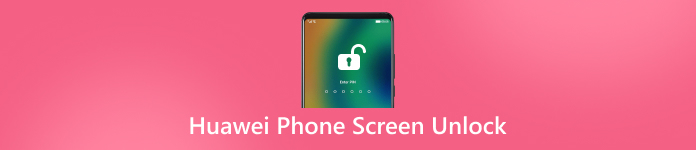
I den här artikeln:
Del 1: Lås upp Huawei-telefon utan lösenord
Ett korrekt lösenord är det rätta sättet att låsa upp din Huawei-telefon. Det är dock en annan procedur om du råkar glömma det. imyPass AnyPassGo kan hjälpa dig att låsa upp Huawei-telefoner utan rätt lösenord! Den kan ta bort alla digitala lösenord på din Huawei-telefon, inklusive fingeravtryck, mönster, ansikts-ID och mer. Det bästa med det här verktyget är att du kan använda det på olika Android-telefonmodeller, som Google-telefoner, LG, Lenovo, Oppo, Xiaomi, Infinix och fler.
Dessutom kräver det här verktyget ingen internetanslutning när du låser upp din Huawei-telefon. Det stöder USB-anslutning, vilket är bäst för personer som inte är mycket beroende av internetanslutningar, som Wi-Fi. Följ stegen nedan för att upptäcka hur du använder det här verktyget.
Vänligen ladda ner imyPass AnyPassGo på din dator. Besök deras webbplats för att få information om hur du laddar ner programvaran. Därefter installerar, installerar och öppnar du datorn som det första steget i proceduren.
Du kommer att se programmets huvudverktyg i dess första gränssnitt. Klicka på Ta bort skärmlösenord knappen eller Start knappen under den. Verktyget laddas sedan för att gå vidare till nästa process.
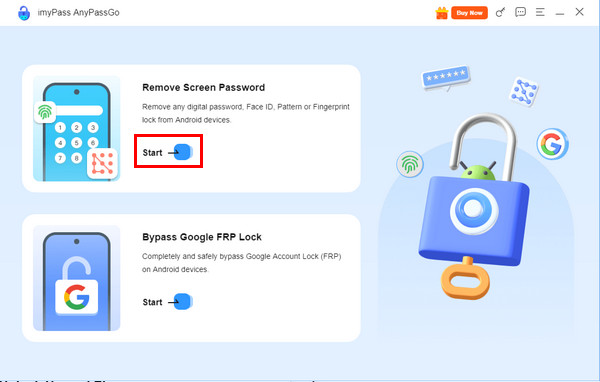
Du behöver hitta märket på din Android-telefon, vilket är HuaweiMärkets knapp syns högst upp i huvudgränssnittet. Klicka på den för att se nästa steg för att låsa upp Huawei-telefonen.
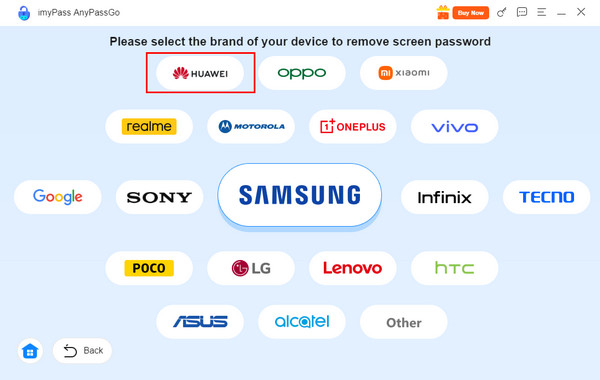
Skaffa en fungerande och kompatibla USB-kabel till din Huawei-telefon. Välj sedan Ta bort nu knappen till höger. Följ instruktionerna på skärmen så startar upplåsningsprocessen för ditt glömda Huawei-lösenord.
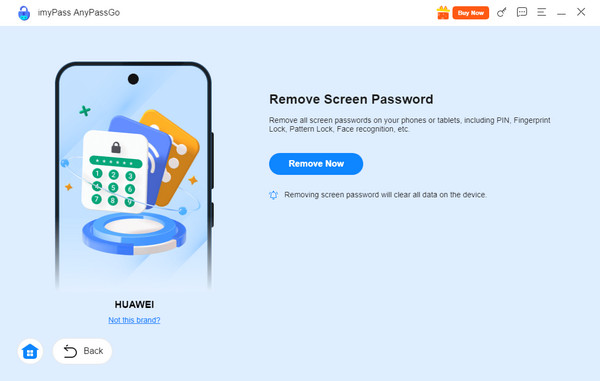
Del 2: Lås upp Huawei-telefonen via Hitta min telefon
Har du tappat bort din Huawei-telefon förut? Du kanske känner till Hitta min telefon. Den här funktionen hjälper dig att spåra din borttappade eller förlagda Huawei-telefon. Den är nästan lik Hitta min iPhone eller iPad, eller Find Hub. Det bra med den här funktionen är att den kan användas för att upplåsningsmönsterlås, numeriska, alfanumeriska och andra låsskärmstyper.
Se dock till att Huawei-kontot finns på den låsta Huawei-telefonen. Om inte, är det omöjligt att låsa upp den med Hitta min telefon. Hur låser man upp Huawei-låsskärmen med den här funktionen? Stegen nedan är dina detaljerade guider.
Öppna din dator eller annan enhet som innehåller en webbläsare. Sök sedan efter Moln Huawei webbplatsen. Sedan blir du ombedd att logga in på Huawei-kontot som är kopplat till den låsta Huawei-telefonen. Ange det för att logga in och tryck på Hitta enhet knappen till vänster.
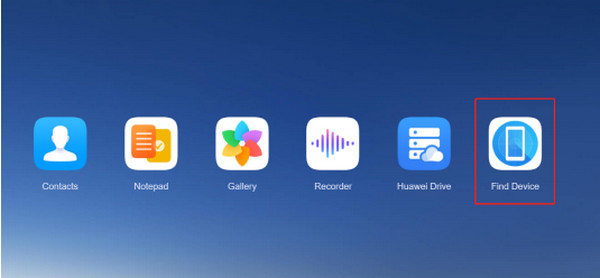
Leta reda på namnet på Huawei-telefonen där du glömde lösenordet. Därefter ser du fler alternativ för Huawei-telefonen. Välj Radera data knappen från huvudskärmen för att fortsätta.
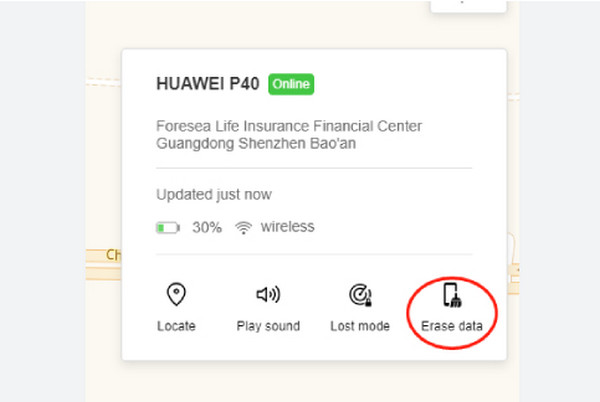
Funktionen kräver att du anger lösenordet för Huawei-ID:t från den lilla rutan. På så sätt kan du autentisera proceduren. Ange lösenordet korrekt och klicka på OK knappen för att bekräfta processen.
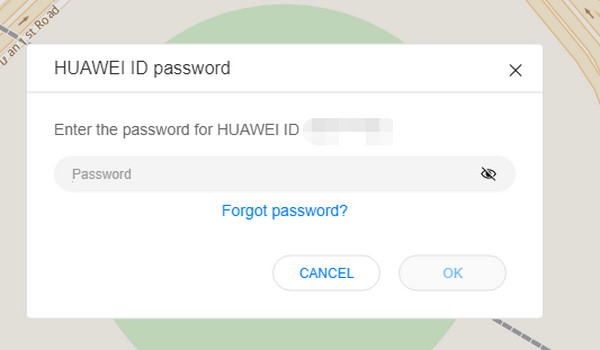
Del 3: Hård återställning och upplåsning av Huawei-telefon
När Huawei-telefonen är låst på grund av ett okänt lösenord kan du inte göra någonting med dess appar och andra funktioner. Det bra är att du kan använda de fysiska knapparna för att återställa den hårt och fortsätta med en fabriksåterställning.
Kom ihåg att knapparna som är tillgängliga för hård återställning av din Huawei-telefon beror på modellen. Oroa dig inte, de är nästan likadana. Se också till att det inte finns några trasiga fysiska knappar på din Huawei-telefon eftersom du kommer att använda dem för att välja alternativ. Följ stegen nedan för att lära dig hur du utför den här proceduren.
Anta att din Huawei-telefon är påslagen. Tryck på Kraft knappen från sidan och håll den intryckt tills Huawei-telefonen är avstängd. Tryck sedan in och håll ner volym upp-knappen tillsammans med strömknappen i några sekunder.
De Återställningsläge skärmen kommer att visas på skärmen. Det kommer att finnas fyra alternativ från huvudgränssnittet. Välj det Rensa data knappen med hjälp av de fysiska knapparna den innehåller eftersom processen inte tillåter att skärmen vidrörs.
Den nya skärmen visar dig ytterligare en uppsättning alternativ. Välj Fabriksåterställning knappen från listan med hjälp av de fysiska knapparna. Därefter måste Huawei-skärmen visas, vilket indikerar att den hårda återställningen är klar.
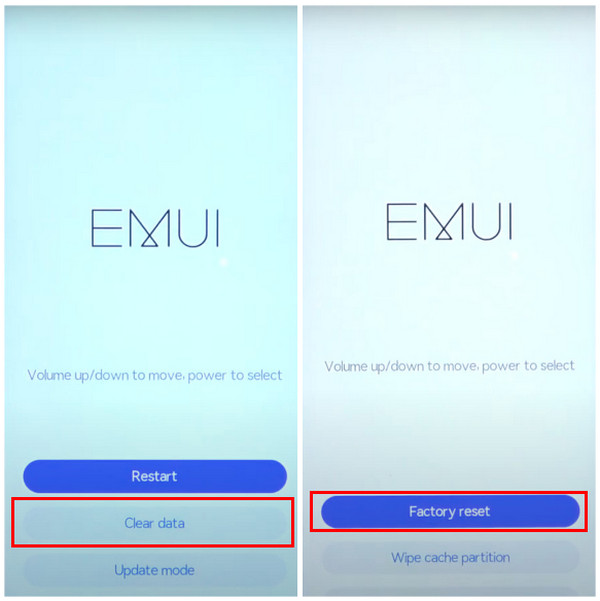
Del 4: Lås upp Huawei-telefonen med hjälp av funktionen Glömt lösenordet
Huawei har funktionen Glömt lösenord som kan användas när du anger felaktiga lösenord i rad från låsskärmen. Den här funktionen kräver det tillhörande Google-kontot från den nämnda mobiltelefonen. Funktionen är dock inte tillgänglig för de senaste versionerna av Huawei. Den är endast tillgänglig för tidigare versioner. Den här tekniken kan också användas för att låsa upp Samsung-telefoner, Oppo och andra märken.
Öppna din Huawei-telefon och ange fel lösenord i följd. Då ser du ett litet fönster på skärmen. Tryck på OK knappen i mitten för att fortsätta. En ny uppsättning alternativ kommer att visas längst ner.
Tryck på Glömt lösenord/mönster knappen längst ner till höger. Sedan måste du ange Google-kontot som är kopplat till Huawei-telefonen. Tryck på knappen Logga in för att låsa upp Huawei-telefonen.
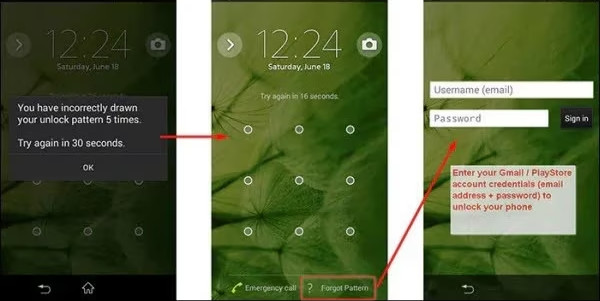
Del 5: Be Huaweis kundtjänst om hjälp
Huawei-användare har turen att de har en kundtjänstlinje att ringa när det uppstår problem med deras telefoner. Du behöver bara besöka deras Huawei Care-webbplats och be om deras support. Du kan kontakta dem via telefonlinjen, livechatt och e-post.
Slutsats
Du har bevittnat de fem enkla sätten att låsa upp en Huawei-mobiltelefonDen här artikeln är så hjälpsam på det sättet, eller hur? Och, imyPass AnyPassGo hanteras som ett tredjepartsverktyg som kan låsa upp din Huawei-telefon utan rätt lösenord. Du kan ladda ner verktyget och utforska det själv.
Heta lösningar
-
Lås upp Android
-
Lås upp iOS
-
Lösenordstips
-
iOS-tips

